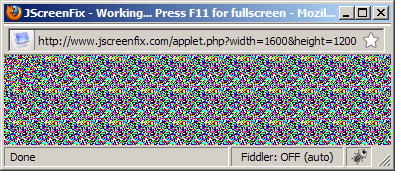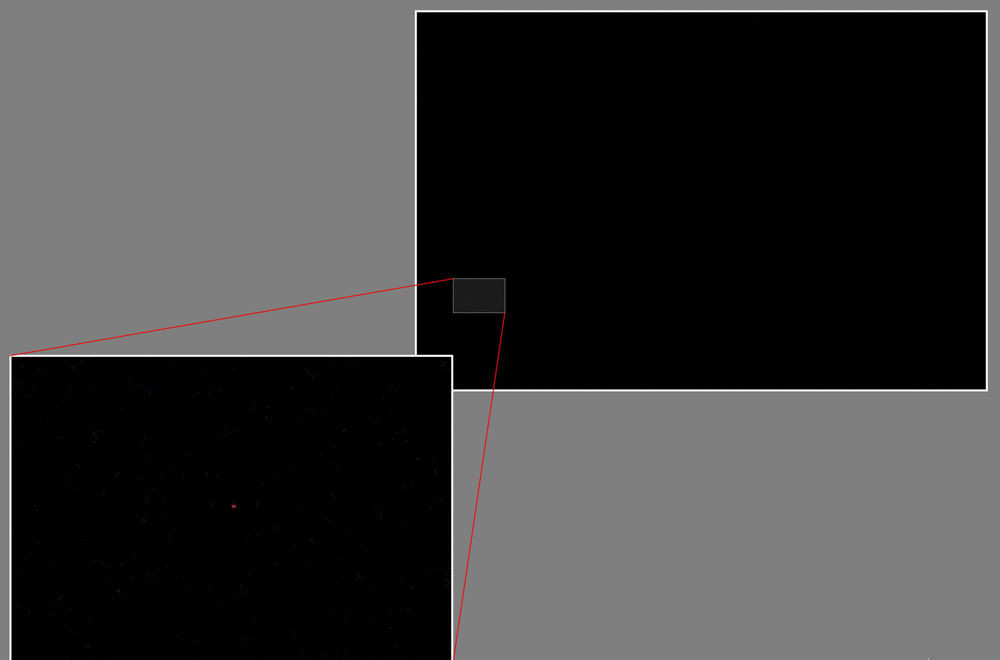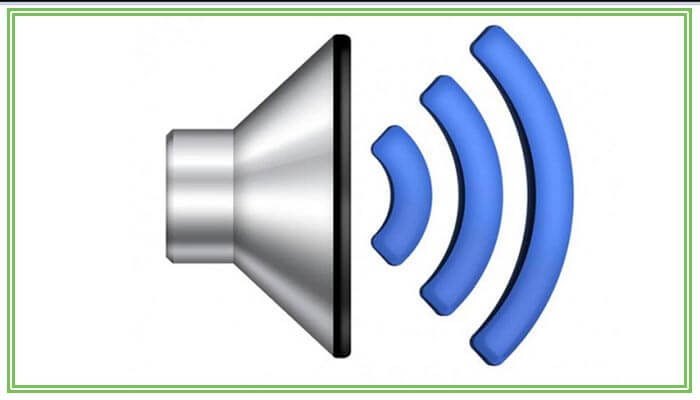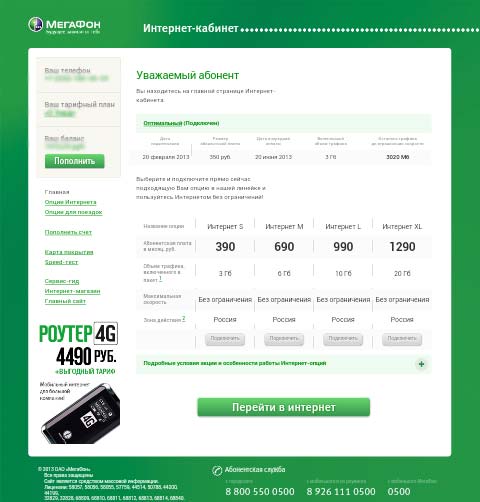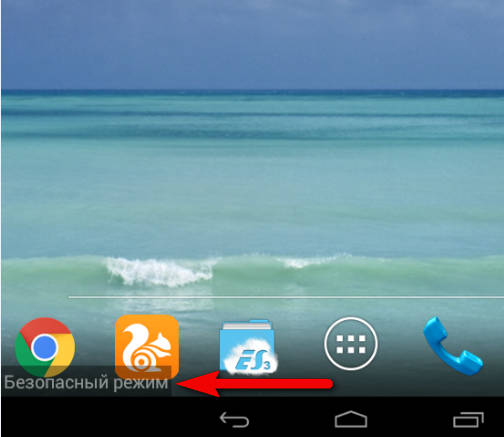Как убрать битый пиксель на планшете
Содержание:
- Об исправлении дефектных пикселей
- Проверка дисплея устройства
- Описание программ, восстанавливающих пиксели
- Как убрать битые пиксели на мониторе разными способами
- Как восстановить битый пиксель
- Проверка монитора делаем тест на наличие битых пикселей
- Откуда берутся битые пиксели
- Механические способы лечения битых пикселей
- Как найти битые пиксели на экране
- Вместо послесловия
Об исправлении дефектных пикселей
В интернете встречаются методики по исправлению дефектных пикселей на ЖК-мониторах. Честно скажу, что отношусь к ним скептически. Во-первых, на заводе-изготовителе, скорее всего, уже провели все меры по «реанимации» и вряд ли что удастся «вылечить». Во-вторых, пробовал лично и в лучшем случае удавалось восстановить мертвый пиксель лишь на какое-то время, а на следующий день он вновь оказывался постоянно горящим. Ну и, в-третьих, исправление дефектных пикселей ведется на свой страх и риск. Можно не только не вылечить, но и усугубить положение — аномальных пикселей станет больше!
Можно выделить два принципиальных способа исправления дефектных пикселей.
Первый способ — программное воздействие. В качестве примера рассмотрим утилиту JScreenFix (это Java-applet, в браузере потребуется установить Java-машину). Для запуска жмем Launch JScreenFix.
|
Принцип действия: на экран в бесконечном цикле выводятся точки различных цветов. Необходимо подвести «мерцающее» всеми цветами окно на место дефектного пикселя. Если через 20 мин пиксель не восстановился, то значит дефект не исправить.
Проводил эксперимент с монитором ViewSonic 19″ VA1916W-8 (1440×900). JScreenFix через 20 мин исправляет цветной дефектный пиксель (тип III), но не надолго. Через какое-то время он вновь появляется. Аналогичный результат дает механический метод, описанный ниже.
Второй способ заключается в механическом воздействии на дефектный пиксель. Техника «пиксельного массажа» (pixel massage) иногда может исправить застрявшие пиксели (stuck pixels). Но применять ее не рекомендуется, так как можно еще больше ухудшить положение. Если же решились или монитор не жалко, то перед этим рекомендуется воспользоваться более мягким, программным способом описанным выше.
Техника механического воздействия заключается в следующем:
- выключаем монитор;
- используем влажную салфетку, чтобы не поцарапать поверхность;
- надавливаем через салфетку пальцем (или чем-то подходящим) на область дефектного пикселя;
- в момент надавливания включаем монитор;
- после включения убираем палец (перестаем давить) — застрявший пиксель должен исчезнуть.
Ссылки по теме:
- ISO 13406-2. Краткий перевод (morepc.ru)
- Иллюстрации и пояснения к ISO 13406-2 (nec-display-solutions.com)
- Выбор, настройка и эксплуатация LCD-монитора (lcdtech.no-ip.info)
- Две статьи о выборе ЖК-монитора, старые, но хорошие: Выбираем LCD монитор, Как я дошел до жизни такой (photoscape.ru)
- LCD monitor test images (интересные тесты онлайн, lagom.nl)
- О горячих и мертвых пикселях на фото
Проверка дисплея устройства
Иногда в обычной повседневной работе очень сложно заметить битый пиксель, даже если он есть. Поэтому диагностику лучше осуществлять чередованием изображений с разной цветовой гаммой. Итак, как же проверить на битые пиксели планшетный компьютер?
- С помощью проигрывания специального видео. В нём отображается последовательность основных цветов, а также их градиенты и другие вариации. Это позволит полностью разглядеть монитор и увидеть, есть ли битые пиксели.
- Если нет возможности воспроизвести видео, можно просто посмотреть коллекцию однотонных изображений. Полистайте встроенную галерею с родными фотографиями, внимательно осмотрите экран.
- Существует программа Nokia Monitor Test. Она также проводит диагностику монитора. Правда, она вряд ли установлена на новых девайсах, поэтому можно записать её на флешку и проверить уже с неё. Доступно это приложение для планшетных компьютеров на платформе Windows.
- Утилита Monitor Test52 также хорошо справляется с таким параметром, как проверка экрана на изъяны, которые связаны с работой матрицы и отлично диагностирует все дефекты на экране.
- Просмотреть специальные картинки для проверки, которые вы можете скачать из интернета. Они представляют собой статичные изображения определённых цветов.
Не стоит забывать, что в настоящее время практически все магазины предоставляют 14-дневное тестирование купленного устройства. Но в случае возврата нужно вернуть гаджет в полной комплектации и без установленного софта — то есть он должен быть «как из коробки». Если вы активировали планшет, то возврат возможен, только когда число битых пикселей будет больше двух на один квадратный сантиметр. Но этот показатель может меняться в зависимости от размера дисплея и других параметров. Так что обязательно нужно уточнить этот момент.
Описание программ, восстанавливающих пиксели
Более подробно стоит сказать о программах, которые используются при программном методе. Наиболее популярными программами, которые производят ремонт битых пикселей являются Bad Crystal, JScreenFixDead и DeadPixelTester.
BadCrystal
Эта программа используется чаще всего. Она есть в широком доступе интернет и можно её скачать или купить. Бесплатная версии работает только 30 дней и в ней присутствуют ограничения по ряду сервисов. Можно найти ранее выпущенную версию программы BadCrystal 2.6. Она также является бесплатной и работает без ограничений возможностей, но продолжительностью только одну минуту. Для того чтобы устранить этот нюанс можно воспользоваться своеобразным «кряком»: удерживайте левую кнопку мыши и подвиньте окно программы, не отпуская кнопки, придавите её каким-нибудь предметом (книгой, стаканом, клавиатурой). В таком положении программа будет работать сколь угодно долго.
Для начала работы с программной необходимо определиться на каком устройстве будет происходить ремонт битых пикселей: монитор, экран мобильного телефона, игровой приставки или плазменной панели.

Для ремонта мобильных телефонов и игровых приставок используется видеофайл, который необходимо предварительно сгенерировать, затем он проигрывается на оборудовании в режиме многократного повторения.
Для плазменной панели такое же видео можно записать на диск или воспользоваться режимом FullScreen и запустить программу на компьютере.
Итак, что же нужно сделать? Открываем дополнительное меню программы, сдвинув мышку в верхнюю часть окна. Здесь отображаются четыре режима, которые доступны: Common Clearing (CCM), System Modified (SMF), Complex Force (CFV), Personal Protection (PPM). Если использовать бесплатную версию, можно воспользоваться только CCM и PPM. Режимы SMF и CFV дают больший процент восстановления пикселей.
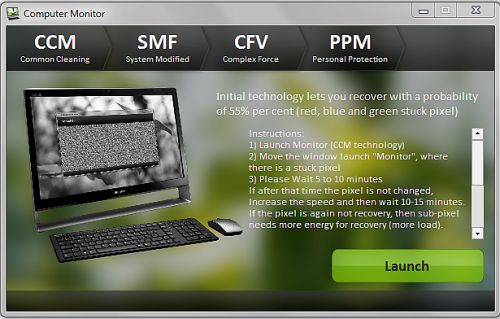
Стандартно выбран режим CCM. Запускаем его, нажав Launch. Передвигаем окошко программы в область появления светящихся точек, даём программе поработать 5–10 минут, после чего нужно проверить результат. Если изменений не произошло, повторяем процедуру с увеличенной скоростью, для чего нужно воспользоваться активной кнопкой SpeedUp. Оставляем программу работать на 10–15 минут.
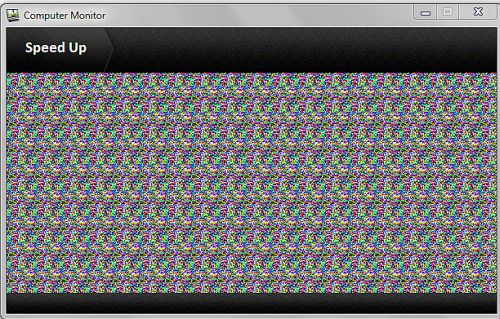
Следовательно можно повторять попытки, используя увеличение скорости до максимальной. Также можно экспериментировать с продолжительностью работы программы. Так, в самых сложных случаях ремонт может занять до 10 часов.
Чтобы избежать повторения подобных проблем с пикселями рекомендуется запустить режим автоматической профилактики. В режиме PPM меняются цвета на мониторе. Такую процедуру стоит повторить несколько раз в месяц, чтобы убрать все проблемные места полностью.
JScreenFix
Это Java-приложение, которое использовать без установки на компьютер. В бесплатном доступе скачать её не получится, в интернете присутствует только платная версия.
Начало работы с программой заключается в поиске зоны, которой необходим ремонт. Для этого выбираем в меню кнопку Locale и окно программы становится чёрным, передвигаем окошко в поисках светящихся точек. Присутствует также режим FullScreen, который позволяет проверить весь монитор. Это доступно бесплатно.
Далее можно перейти к платному сервису – это ремонт битых пикселей. Принцип работы здесь такой же, как и в BadCrystal. Также на сайте можно скачать готовые видеофайлы, демонстрирующие алгоритм работы программы. Эта возможность предоставляется бесплатно. Такие треки можно воспроизводить удобным для вас плеером на любом устройстве, но эффект это лечение принесёт меньший из-за разницы в разрешении картинки.
Разработчики таких программ рекомендуют иногда проводить профилактику, запуская режим восстановления.
DeadPixelTester
Это приложение, которое позволяет найти и произвести ремонт битых пикселей. Программу можно скачать в интернете. Для начала работы с сервисом выбираем опцию Solid в меню Pattern. Здесь необходимо поставить галочку напротив пункта Autocolourcycle и задать интервал времени 2500 миллисекунд. После чего оставляем программу работать на несколько часов. Эта программа позволяет убрать мнимоумершие пиксели на ноутбуке или мониторе компьютера. НЕ всегда удаётся вылечить все пятна, они либо остаются, либо через некоторое время после исчезновения могут снова появиться.
Ремонт этой проблемы, как битые пиксели можно произвести в домашних условиях, не прибегая к сложным технологиям и специфическим методам. Какой из предложенных способов выбрать – ваше решение.
Как убрать битые пиксели на мониторе разными способами
Программный метод.
Этот метод предполагает быструю смену цветов тех ячеек, которые расположены рядом с битой. Благодаря данному способу могут «ожить» от 55% пикселей. Но на каждый вид понадобится свое время, своя скорость и так далее. В большинстве случаев вам придется экспериментировать.
Bad Crystal.
Здесь данную утилиту можно не только скачать, но и купить — http://www.z-drex.com/ru/downloads.php. Бесплатная версия рассчитана на 30 дней, но там нет дополнительных функций.
Для начала вам следует выбрать, экран какого устройства вы будете лечить. Выберите необходимый пункт.

После этого вам будет доступно такое меню.

Выберите «Лечение» и нажмите на зеленую кнопку. Далее передвиньте окошко в ту область, где есть неработающие точки. Оставьте программу на пару минут, а затем проверьте результат. Если пиксель не ожил, попробуйте увеличить скорость. Возможно, придется это сделать несколько раз.

После того, как точка восстановилась, проведите профилактику.
UDPixel.
Данную программу можно скачать тут: http://udpix.free.fr/. Она полностью бесплатна. Установите данную утилиту и откройте ее. Вот это вы увидите.
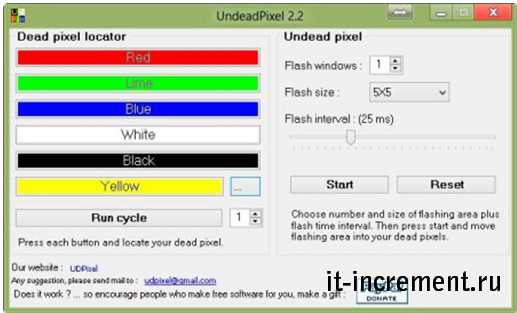
Выставьте те настройки, которые подходят для ваших пикселей. Нажмите на соответствующую кнопку, чтоб начать. На экране появятся точки, которые нужно переместить под неработающую ячейку. Через минут 10 проверьте результат. Если ничего не поменялось, попробуйте снова, увеличив время работы.
Механический способ
Лечение массажем.
Вам понадобится ушная палочка. Немного надавите на место неработающей точки (должны появиться разводы) и прокрутите ею. Проделывать это нужно около 15 минут. Да, очень долго, но зато битые пиксели пропадают сразу.

Можете делать это одновременно с какой-то вышеописанной программой. После данной работы необходимо оставить рабочее приложение на несколько часов.
Лечение стилусом.
Если у вас есть стилус, то выставьте его как можно точнее напротив неработающей точки. Выключите монитор, а затем включите, не убирая стилус. Когда компьютер полностью загрузится, уберите его. Если ничего не изменилось, попробуйте снова.

Выключение.
Этот способ помогает не всем, но попробовать можно, особенно если вы куда-то собираетесь. Отключите монитор от всех источников питания, включая кабель от Интернета. В таком состоянии оставьте прибор на несколько дней. Конденсаторы монитора должны разрядиться за эти дни. Поэтому есть вероятность, что битый пиксель «оживет».
Таким образом, убрать битые пиксели можно очень просто. Некоторые способы требуют терпения, но зато ничто не будет раздражать ваш глаз.
https://youtube.com/watch?v=D7gD1TBW734
Как восстановить битый пиксель
Разберем аппаратный (программный) способ, с помощью которого можно выявить и попробовать «оживить» битый пиксель. Пример таких программ – Bad Crystal, JScreenFixDead и Dead Pixel Tester.
Dead Pixel Tester
— это бесплатная утилита, которая предназначена для тестирования и восстановления неработающих пикселей (dataproductservices.com).
Для этого утилиту Dead Pixel Tester и запустите ее. В графе «Pattern» выберите опцию «Solid» напротив графы «Auto colour cycle» поставьте галочку и задайте время: 2500 мс. Оставьте программу работать на один-два часа.
Принцип работы данного приложения состоит в стимуляции мнимо «умерших» пикселей попеременными цветами. Случается, что в результате такой цветовой активности неисправные пиксели начинают функционировать нормально.
Если это не помогло, можно воспользоваться механическим методом. Возьмите ватную палочку или микрофибровую салфетку (некоторые предпочитают использовать ластик), после чего с небольшим давлением проведите по области экрана с дефектным пикселем слева направо и снизу вверх.
Повторите этот процесс несколько раз. Если данная процедура тоже не помогла, значит, пиксель действительно испорчен. Теперь вы знаете, что такое пиксель, и как исправить подобные дефекты. До встречи в новых статьях. Удачи! Буду признателен, если вы поделитесь этой статьей с друзьями.
Не так давно меня заинтересовал вопрос — «Можно ли избавится от с помощью программы или механического воздействия». Я провел эксперимент, и теперь могу сказать с уверенностью на 100%.
Пока производители не искоренили , потребители которым не посчастливилось их обнаружить на этапе предпродажной проверки будут искать способы устранить битые пиксели в своем мониторе, телевизоре и т.д.. Как проверить монитор или телевизор на наличие битых пикселей мы говорили в статье -Мне повезло дома нет монитора или телевизора с битым пикселем на котором можно было бы протестировать программно-механический комплекс воздействия на этот «бич» ЖК-панелей, что очень осложнило мои изыскания. Благо дело на работе есть «широкое поле» для экспериментов, недостатка в подопытных нет, начиная от служебного монитора и заканчивая топовым телевизором Samsung с характерным дефектом:) Ниже оригинальное фото недуга, рассматриваемого в данном конкретном случае.
Проверка монитора делаем тест на наличие битых пикселей
Несколько важных моментов
Если вы думаете, что битые пиксели могут появляться только на старых мониторах — то глубоко заблуждаетесь… Еще обиднее, когда покупаешь новый большой монитор, а потом в процессе работы находишь, что один пиксель по центру не «горит» (точнее горит красным). И что еще обиднее, что вы такой монитор, скорее всего, не сможете вернуть обратно по гарантии!
Важно!
По стандарту, мониторы подразделяются на различные классы (I, II и пр.). Каждому классу допускается определенное количество битых пикселей, и пока это количество не будет превышено — это не гарантийный случай!
Поэтому, будьте очень внимательный при покупке нового монитора, рекомендую вам протестировать его прямо в магазине!
Одна из таблиц с допускаемым количеством битых пикселей приведена ниже. Вообще, IV — класс это по сути брак (и их нет в продаже на массовом рынке), чаще всего, обычный домашний монитор — это II или III класса устройства. Поэтому, для сдачи по гарантии — вам нужно хотя бы 2-3 битых пикселя. Это я все к тому, что проверка при покупке очень важна!
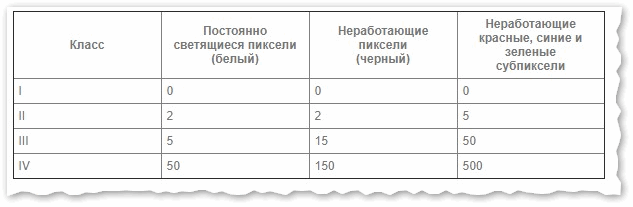
Сколько допускается битых пикселей на мониторе (в зависимости от его класса)
Важно: эта табличка — это всего-лишь пример, нормы по несоответствиям часто изменяются
И так, теперь о том, как проверять…
Суть проверки: нужно залить экран поочередно разными цветами: белый, красный, зеленый, черный и пр. При каждой заливке — обязательно просмотрите внимательно всю поверхность, нет ли какой-то точки, которая выделяется на фоне остальных. См. 2 фото ниже, на них очень хорошо показано, что нужно искать.

На цветной картинке битый пиксель практически не заметен!
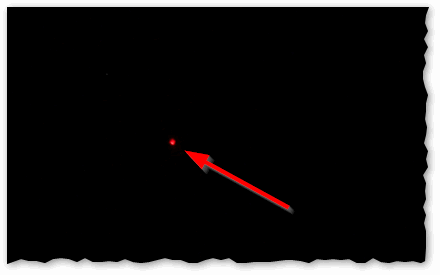
Зато очень хорошо заметен на черном (темном) фоне
Лучше всего «заливать» монитор разноцветными красками с помощью специальных утилит. Одна из самых удобных — это IsMyLcdOK (о ней чуть поподробнее ниже).
С помощью программы IsMyLcdOK
Одна из лучших утилит для проверки монитора на битые пиксели!

IsMyLcdOK — главное окно программы — подсказки по кнопкам управления
Утилита очень простая и не нуждается в установке и настройке. Весит всего 36 Кб, и ее можно записать на любой носитель. После запуска — вам нужно всего-лишь нажать цифры на клавиатуре: 1, 2, 3 и т.д., либо клавишу Ctrl — и весь экран будет поочередно заливаться различными цветами. От вас лишь требуется внимательно смотреть за происходящим.
Таким образом, использовав IsMyLcdOK, можно за несколько минут оценить состояние монитора. Рекомендую обязательно к использованию!
Основные достоинства утилиты:
- маленький размер — всего 36 Кб, можно записать на любую флешку;
- ничего не нужно устанавливать или настраивать — просто запустить и нажимать одну кнопку Ctrl;
- утилита бесплатна, и работает во всех версиях Windows.
Онлайн способ
Monitor Test
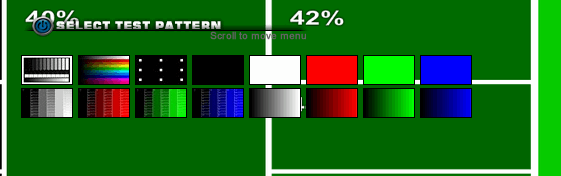
Flatpanels Online monitor tool
Проверить монитор можно и онлайн способом, правда, необходим доступ к сети Интернет (не во всех магазинах тестируемый ПК/монитор можно подключить к сети). К тому же, еще один минус данного способа в том, что заливается не весь монитор целиком, а только та его часть, что показана в браузере (это 90-95%, полоски внизу и сверху остаются не залитыми).
Откуда берутся битые пиксели
Неисправные транзисторы и производственные дефекты могут привести к битым пикселям. Битые точки часто путают с застрявшими, которые имеют разные причины и следствия. Каждая точка на дисплее состоит из трех подпикселей: один красный, один зеленый и один синий. В застрявшем один или несколько из трех остаются включенными, чтобы пиксель отображался последовательно как определенный цвет, а не обновлялся вместе с другим отображаемым содержимым.
Пиксель может быть выбит по разным причинам, потому что он довольно чувствителен — от прикосновения слишком сильного давления, от падения даже неприятная пыль может стать проблемой для точки. И если на вашем экране есть обои, которые используют сочетание цветов и узоров, битый может даже не быть заметным. Даже если вы заметили битый пиксель, вы можете принять осознанное решение о том, что заменять весь монитор не стоит, так как в противном случае он все еще работает нормально. Посмотреть, как выглядит битый пиксель, можно на форумах. Это такое проявление на экране в виде зеленых точек, не изменяющихся под влиянием светодиодов.
Механические способы лечения битых пикселей
К вариантам массажа дефектных областей, описанных в первой части статьи, можно добавить применение для давления тыльной стороны обычного карандаша с ластиком на конце.
Иногда помогает массаж подушечкой пальца. Нужно поставить палец на битый пиксель, слегка надавить и сдвинуть его на 3-5 мм. Сдвигать можно как по горизонтали, так и по вертикали, либо попробовать сверлящие движения. Степень нажатия можно контролировать по беловатым разводам, расходящимся от массируемой области.
Несколько способов лечения битых пикселей от зарубежных пользователей
1.Накройте экран чистой тряпкой или бумажной салфеткой, сложенной вдвое, чтобы не поцарапать монитор. Возьмите какой-нибудь предмет с тонким, но не острым концом — идеально подойдёт стилус от КПК. Поставьте кончик стилуса точно на битый пиксель — старайтесь поставить максимально точно, не затрагивая здоровые области. Не убирая руку, выключите монитор. Слегка надавите стилусом, и , не прерывая давления, включите монитор снова. Прекратите надавливать, битый пиксель должен исчезнуть. При необходимости, операцию можно повторить несколько раз, меняя силу нажатия и точность позиционирования стилуса.

2
3.Экстремальный метод — метод высокой температуры. Полезен в тех случаях, когда дефектных областей довольно много. Работает лучше всего с ноутбуками, но может применяться и для отдельных мониторов.
ВНИМАНИЕ. Этот метод опасен, так как может привести к перегреву компьютера и к полному выходу его из строя, или выгорания его отдельных комплектующих
Вы применяете его на свой страх и риск. Редакция за возможные последствия никакой ответственности не несёт. Перед его применением обязательно зарезервируйте все важные данные.
Включите компьютер. Если это ноутбук, обеспечьте ему питание от сети. Перейдите в Панель управления и отключите все спящие и ждущие режимы — монитор должен быть включен постоянно. Прикройте крышку ноутбука, но не позволяйте ей закрыться до конца — поместите между ней и корпусом что-нибудь небольшое и мягкое. Положите ноутбук или монитор в частично-закрытый яшик стола или какое-либо другое, не очень хорошо проветриваемое место, и оставьте его там на несколько часов или даже дней, иногда проверяя результат. Высокая температура позволит жидкости в кристаллах течь более легко и попасть в те области, которые раньше не были заполнены.
Есть ещё одна уловка. Нужно отключить от монитора абсолютно все кабели, связывающие его с компьютером и сетью, и подождать пару дней или при отсоединённых кабелях несколько раз нажать кнопку включения — в мониторе должны полностью разрядиться все конденсаторы. После этого, возможно, залипший пиксель снова начнёт функционировать нормально. Попробуйте, иногда помогает.
И, напоследок, ещё один экстремальный способ лечения битых пикселей.
Способ достаточно опасный. Всё на свой страх и риск!!! Если не уверены, воспользуйтесь вышеперечисленными методами.
Определяем точное местонахождение битого пикселя. Подводим под него контрастный фон, чтобы дефект был хорошо виден — например, чёрный, если пиксель белый или цветной, или белый, если дефект тёмный. Берём коробку из-под диска/флешку SD или что-либо подобное (обязательно пластиковое, не сильно мягкое, но и не жёсткое, так как можно поцарапать экран). Не выключая монитор, начинаем приготовленным предметом делать массаж битого пикселя. Движения при этом должны напоминать движения по раскатыванию теста — вы как бы сгоняете «тесто» из соседних пикселей(в радиусе 2-3 пикселей) в центральный, не работающий, потом обратно из неработающего в соседние(круговых движений делать не надо, можно поцарапать экран). Слишком сильно при этом давить не нужно, но и слишком слабо — тоже. Нажимать нужно так, чтобы были видны разводы в области массажа.
Если через 30 секунд усердной работы битый пиксель не восстановился, можно прекратить — толку уже не будет, не стоит давить по несколько часов. При всём при этом нужно быть крайне осторожным и не повредить соседние пиксели. Если вы не имеете представления о строении кристаллической решётки LCD матрицы, то лучше не пытаться пользоваться этим методом.
На этом можно заканчивать. Надеемся, что один их описанных нами методов вам поможет восстановить битые пиксели на LCD мониторе.
Удачного лечения!
Как найти битые пиксели на экране
Для начала необходимо проверить, в каком состоянии находится монитор. Порой показатели могут удивить владельцев, заставив отбросить идею восстановления битых пикселей. Часто можно найти «умершие» пиксели на экране. Да, можно сказать о том, что подобные поломки можно исправить по гарантии, но в законе присутствует пункт, который указывает на допустимое количество битых пикселе на мониторах. Поэтому приходится исправлять недостаток самостоятельно.
Существует огромное количество инструментов для того, чтобы это проверить. Они могут быть выполнены как отдельная программа с набором функций, так и онлайн-сервисом, которым можно воспользоваться через интернет.
Хорошим примером может служить бесплатный сервис Onlinemonitortest. Он предлагает своим посетителям выбрать тесты монитора из списка:
- проверка на битые пиксели;
- проверка лампы подсветки;
- цветопередача;
- тест на читаемость текста и многое другое.
Этот сервис является полезным ресурсом не только по выявлению неисправных пикселей, но и по настройке различных параметров на мониторе.
Из полезных программ отметим TFT-тест. Эта программа имеет интуитивно понятный интерфейс, а также не требует установки на компьютер. Достаточно будет её просто скачать. Большое количество тестов в составе программы, способны выявить все дефекты экрана и настроить его для комфортной работы.
Вместо послесловия
Таким образом, нам удалось понять природу «битых пикселей»
А главное, сделать вывод, что излишнее внимание к мелочам поможет сохранить время и нервы. Что касаемо выбора новой техники, следует проверить экран на месте, и потребовать от продавца запустить тест дисплея
Иногда простенький тест входит в состав настроек монитора компьютера, так что проблем с запуском не должно возникнуть. Также не поленитесь пролистать мануал, входящий в комплект, и убедиться, что спецификация матрицы выше второго класса, и «битые пиксели» лишь свидетельство брака, а не должность дешёвой модели оборудования!
Сообщите об ошибке, мы исправим:
Отправить